Cámara WiFi: tome fotos de forma remota con un iPhone o iPad utilizando otro
La introducción del modo panorama en iOS 6 parece haber atraído la atención de muchos desarrolladores de aplicaciones, ya que en estos días, han comenzado a salir muchas aplicaciones creativas relacionadas con la cámara. Recientemente, cubrimos Signature Camera, una aplicación que hace uso de las cámaras delantera y trasera simultáneamente. Cámara wifi va un paso más allá y le permite conectar cámaras de dos iDevices diferentes. Con la aplicación, puede acceder a la cámara de otros iDevices cercanos, a través de Wi-Fi o Bluetooth. Una vez vinculado, es posible enviar un comando de captura al dispositivo remoto, guardando así la toma en ambos teléfonos de una sola vez. La cámara WiFi admite cámaras delanteras y traseras, y puede elegir alternar entre ellas en cualquier momento. El visor insertado muestra la escena que su propio dispositivo está capturando actualmente, pero la imagen que se capturará presionando el botón de la cámara es la que se encuentra en el visor principal. La aplicación es perfecta para la fotografía colaborativa en espacios concurridos.
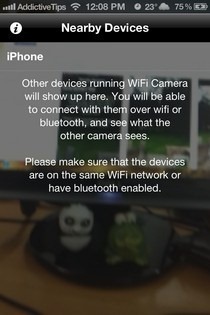


Como ya habrás adivinado, la cámara WiFi deberá instalarse en ambos iDevices. Para un mejor rendimiento, es mejor si usa la aplicación a través de Wi-Fi, aunque la conexión también se puede establecer a través de Bluetooth. Una vez que haya iniciado la aplicación en ambos lados, la pantalla principal de la Cámara WiFi muestra la lista de todos los iDevices en la misma red WiFi o dentro del alcance de Bluetooth que ejecuta la aplicación. Para iniciar una sesión para compartir la cámara, presione el nombre del dispositivo. Esto genera una invitación para el dispositivo remoto. El otro usuario tendrá que autorizar la conexión antes de que pueda continuar. Una vez conectado, la pantalla principal de su dispositivo mostrará lo que esté capturando el otro extremo. Puede elegir cambiar la vista que está transmitiendo presionando el botón ubicado en la esquina inferior derecha de la pantalla.
La transmisión de imágenes entrantes es de baja calidad, pero no debe preocuparse por eso, ya que la foto capturada será tan buena como las tomadas desde su propio dispositivo. Lo que debe recordar aquí es que presionar el botón de captura tomará la foto de la cámara remota, mientras que el usuario del otro extremo puede capturar lo que la cámara de su dispositivo esté mirando.
Esta aplicación universal está disponible como descarga gratuita desde la App Store y debería ser bastante útil en fiestas donde uno está cerca de varios dispositivos iOS, o para estar prácticamente en dos lugares cercanos a la vez con, por ejemplo, su iPhone y iPad
Descargar WiFi Camera para iOS
Buscar
Mensajes Recientes
Cómo crear pegatinas personalizadas en Snapchat
Snapchat se actualizó hace unos días y agregó tres nuevas caracterí...
Mira videos musicales de las canciones en tu biblioteca de iTunes [iOS]
La música ocupa un espacio considerable en nuestros teléfonos. Rara...
Iniciar una sesión de navegación privada desde iPhone Safari
La aplicación Chrome para iOS tiene muchas ventajas cuando se enfre...


![Mira videos musicales de las canciones en tu biblioteca de iTunes [iOS]](/f/83135174416219d05415c65c56e71854.jpg?width=680&height=100)
